Redmi Note 9 Pro ISP EMMC PinOUT
Průvodce řešením Problémů / / August 05, 2021
Získali jste smartphone Xiaomi Redmi Note 9 Pro (s kódovým označením joyeuse)? Pak bude tato příručka pro vás užitečná. Pokud jste své zařízení zdědili, ztratili jste podrobnosti zámku vzorů nebo po tvrdém resetu nemůžete svůj účet Google ověřit, můžete jej pomocí této příručky rychle obejít.
Můžete snadno získat ISP PinOUT připojení Xiaomi Redmi Note 9 Pro podle níže uvedeného úplného průvodce a obrázků. Pomocí ISP PinOUT můžete snadno obnovit základní ROM, obejít zámek FRP nebo resetovat uživatelská data ve vašem zařízení přes UFi Box. V této příručce se také poradíme, jak restartovat do režimu 9008 EDL.
Obsah
-
1 Co je ISP PinOUT?
- 1.1 Obrázek Redmi Note 9 Pro ISP Pinout:
-
2 Jak vstoupit do režimu EDL na Redmi Note 9 Pro (joyeuse)
- 2.1 Metoda 1: Použití ADB
- 2.2 Metoda 2: Použití Fastboot
- 2.3 Metoda 3: Podle testovacích bodů hardwaru / Obnovte zařízení
-
3 Jak obejít zámek FRP na Redmi Note 9 Pro pomocí ISP Pinout
- 3.1 Požadovaná stahování
- 3.2 Předběžné požadavky:
- 3.3 Instrukce
- 4 Kroky k tvrdému resetu Redmi Note 9 Pro (Bypass Pattern Lock)
- 5 Specifikace Xiaomi Redmi Note 9 Pro: Přehled
Co je ISP PinOUT?
ISP nebo Programování v systému také známý jako sériové programování v obvodu (ICSP) pro hardware, který má křížový odkaz na piny nebo kontakty. Zkratováním vývodů můžete napájet nebo signalizovat logickou desku (základní desku) elektronického zařízení, jako je mobilní telefon nebo počítač. Připojení IS Pinout najdete na logické desce vašeho zařízení. Proto budete muset sejmout zadní panel sluchátka a podle následujícího obrázku vyhledejte pinout.
Obrázek Redmi Note 9 Pro ISP Pinout:
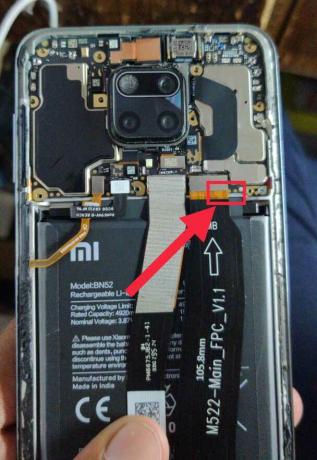
Jak vstoupit do režimu EDL na Redmi Note 9 Pro (joyeuse)
Při zavádění zařízení do režimu EDL (aka Esloučení DvlastníLoad Mode)
Přečtěte si také:
Co je režim EDL? Jak vstoupit do režimu EDL na jakémkoli zařízení Qualcomm
Metoda 1: Použití ADB
- Stáhněte si nástroj ADB a Fastboot a extrahujte jej do počítače (C: / Drive)
- Připojte zařízení k počítači
- Otevřete příkaz adb a zadejte příkaz.
. \ adb restartovat edl
Metoda 2: Použití Fastboot
- Stáhněte si nástroj ADB a Fastboot a extrahujte jej do počítače (C: / Drive)
- Spusťte zařízení do bootloaderu
- Otevřete příkazové okno v počítači ve stejné extrahované složce (ADB a Fastboot Tool)
- nyní zadejte příkaz.
. \ fastboot oem edl
Metoda 3: Podle testovacích bodů hardwaru / Obnovte zařízení
- Stáhněte si Ovladač QDLoader
- Najděte EDL PinOUT / Testovací bod na vašem zařízení (vyhledejte testovací bod na obrázku výše)
- Chcete-li vstoupit do režimu EDL, musíte ke zkrácení bodů použít kovovou pinzetu nebo vodivý kovový drát.
- Po dokončení připojte zařízení k počítači pomocí kabelu USB
- Tímto způsobem vaše zařízení bude přejděte do režimu EDL. Nyní můžete otevřít QFil nebo Nástroj QPST pro aktualizaci firmwaru a obnovení zařízení.
Jak obejít zámek FRP na Redmi Note 9 Pro pomocí ISP Pinout
Pomocí této metody obejdete ověření FRP nebo Google u Redmi Note 9 Pro (joyeuse) pomocí metody ISP pinout
Požadovaná stahování
- Stáhněte si servisní nástroj UFi Box eMMC
- Nainstalujte ovladače Xiaomi USB na vašem PC
Předběžné požadavky:
- Tato příručka je určena pouze pro variantu Redmi Note 9 Pro.
- Budete potřebovat počítač / notebook se systémem Windows a kabel USB.
Instrukce
„FRP“ známý pro tento výraz "Ochrana před obnovením továrního nastavení." Jedná se o bezpečnostní opatření přijaté společností Google pro platformy Android a zařízení běžící na verzi Android 5.1 Lollipop nebo vyšší. Tato funkce se aktivuje, jakmile se přihlásíte k účtu Google v zařízení Android. Jakmile je aktivován, zabrání vám v používání telefonu, dokud nezadáte předchozí pověření účtu Google. Zůstane stejná, i po obnovení továrních dat.
- Nejprve otevřete zadní panel zařízení.
- Připojte kabel správným ISP Pinout.
- Poté připojte ISP Pinout k UFi Boxu a připojte zařízení pomocí kabelu USB k počítači.
- V počítači přejděte do Správce zařízení.
- Uvidíte své zařízení v seznamu> spusťte UFi Box a vyhledejte soubor scatter.

- Přejděte na uživatelský oddíl / speciální úkol a klikněte na Reset FRP na UFI Boxu.
- Jsi hotový.
Kroky k tvrdému resetu Redmi Note 9 Pro (Bypass Pattern Lock)
- Sejměte zadní panel Redmi Note 9 Pro a připojte kabel k ISP Pinout.
- Dále připojte správný ISP Pinout k UFi Boxu.
- Připojte svůj Redmi Note 9 Pro k PC pomocí kabelu USB.
- Přejděte k počítači a otevřete Správce zařízení.
- Pokud se tam vaše zařízení nachází, spusťte UFi Box.

- Vyhledejte soubor scatter> přejděte na oddíl / speciální úkol na UFI Boxu.
- Klikněte na Factory Reset.
- Užívat si!
To je vše, lidi. Doufáme, že vám tento průvodce pomohl obejít zámek FRP nebo provést obnovení továrního nastavení na vašem sluchátku Redmi Note 9 Pro (joyeuse). Pokud máte nějaké dotazy, dejte nám vědět v komentářích níže.
Specifikace Xiaomi Redmi Note 9 Pro: Přehled
Xiaomi Redmi Note 9 Pro má 6,67 palcový IPS LCD displej s rozlišením Full HD +. Má poměr obrazovky k tělu 84,5 procenta, dokáže vyfouknout až 450 nitů, poměr stran 20: 9, hustotu pixelů 395 pixelů na palec (PPI). Je chráněn sklem Corning Gorilla Glass 5 na přední a zadní straně zařízení. Dále má také odolnost proti stříkající vodě a plastový rám.
Pod novým Note 9 Pro je vybaven nejnovějším Qualcomm Snapdragon 720G se 4 GB a 6 GB RAM variantami. Je také k dispozici v 64 GB a 128 GB interního úložiště UFS 2.1. Když už mluvíme o optice, Redmi Note 9 Pro má zadní kameru se čtyřmi fotoaparáty nastavenou na primární 48MP snímač, 8MP sekundární ultraširokoúhlý snímač, 5MP terciární makro snímač a nakonec další 2MP hloubka senzor. Vpředu má 16MP jednotku s hodnotou clony f / 2.0. Tato přední kamera sedí uvnitř děrovacího otvoru, který značka nazývá jako DotDisplay.
Toto nové zařízení od Xiaomi je dodáváno s baterií 5020 mAh a nabíjí se přes port USB typu c. Tato masivní baterie také podporuje 18W technologii rychlého nabíjení, tj. Technologii QC 3.0. Zařízení běží na MiUi 11, který je založen na nejnovějším Androidu 10. Má fyzický snímač otisků prstů do strany a také podporuje odemknutí obličejem. Redmi si stále zachovává konektor pro sluchátka v tomto zařízení a je dodáván s nastavením jednoho reproduktoru. Možnosti připojení zahrnují Wi-Fi 802.11 a / b / g / n / ac, dvoupásmový, Wi-Fi Direct, hotspot. Bluetooth 5.0, A2DP, LE. GPS s A-GPS, GLONASS, GALILEO, BDS, NavIC, infračervený port, FM rádio. Oboustranný konektor USB 2.0, Type-C 1.0. Mezi další senzory patří akcelerometr, gyroskop, blízkost a kompas.
Jsem autor obsahu a blogger na plný úvazek. Jelikož miluji zařízení Android a Google, zahájil jsem svou kariéru psaním pro operační systém Android a jejich funkce. To mě vedlo ke spuštění „GetDroidTips“. Absolvoval jsem Master of Business Administration na Mangalore University, Karnataka.



